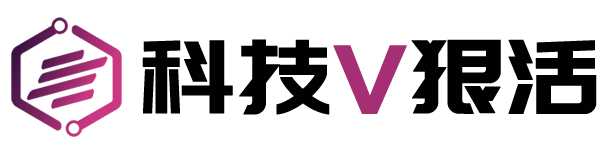前言
老天真会开玩笑,大家可能都知道甲骨文圣保罗的 ARM 机器如果删掉,半年也开不出来,但我这个机器丢失了密钥,已经不能登陆了。
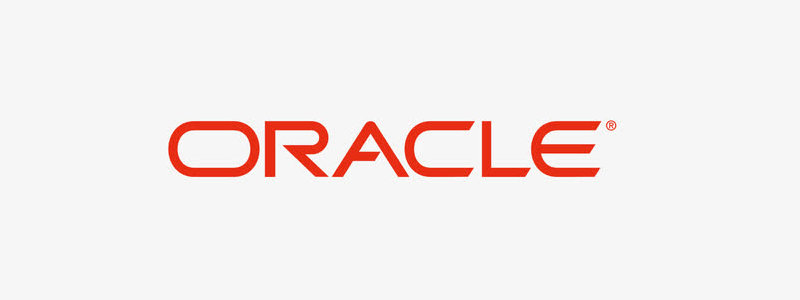
另外这种方法同样适用于:一、系统损坏,不能开机。二、忘了密码,无法登陆。三、除了 dd,重做系统的方法。四、手贱使用了 Oracle Linux 的用户也可以利用这种方法安装其他任何支持的系统。
注意
使用这种方法是直接重装系统,如果有重要文件,请先做好备份。
准备工作
一台 Linux VPS;
一点耐心;
也可以按照我后面的视频一步一步操作;
操作步骤
1、在 Linux vps 中执行下面的命令,创建一个密钥,然后拷贝公钥文件内容:
ssh-keygen -t rsa
cat .ssh/id_rsa.pub2、在甲骨文实例页面,控制台连接 —— 创建本地连接 —— 粘贴公共密钥,然后等待连接可用;
3、复制 linux 的串口连接命令,直接粘贴在 vps 命令行,执行后连接到 vps 实例;
这里有两种情况,如果你还可以登陆,那么切换到 root 管理模式,执行下面命令:
amd:
cd /boot/efi/EFI
wget https://boot.netboot.xyz/ipxe/netboot.xyz.efiarm:
cd /boot/efi/EFI
wget https://boot.netboot.xyz/ipxe/netboot.xyz-arm64.efi如果你的机器已经无法启动,那么需要修改引导文件(在这里执行第 7 个步骤,然后再执行第 4 步)
4、下载完成后,在甲骨文实例管理页面强制重启系统;同时在 vps 中轻轻点几次 esc,进入实例 bios,用上下键选择Boot Maintenance Manager——Boot From File, 选择 efi,找到下载的 netboot.xyz.efi 或者 netboot.xyz-arm64.efi 启动,启动后选择Linux Network Installs。
5、至于后续安装哪个系统,自己可以随便选择,我这里推荐的是 debain、ubuntu,这两个系统以后可以任意 dd。
6、选择系统后就按照提示安装系统,注意设置用户和密码就行了。
如果仅仅是忘了密码
7、在 bios 设置之后,直接启动,然后在启动虚拟机出现启动菜单的时候就按“e”键进入编辑选项,选择第一项!
按方向下键一直到倒数第二行,修改两处,首先将 ro 改为 rw,即只读改为可读写权限,然后在尾部加入 init=/bin/sh 这个文件修改时候小心一点!
然后按 Ctrl+x。
执行 passwd 命令,修改 root 密码,密码要输入两次要求两次密码要一致。
执行命令 exec /sbin/init 来正常启动,或者用命令 exec /sbin/reboot 重启就 OK 了。
总结
事实上,利用甲骨文的 cloud shell 操作也同样可以。实践证明,oracle Linux 系统与 ubuntu 略有不同,遇到实际问题可以到我群里提问。